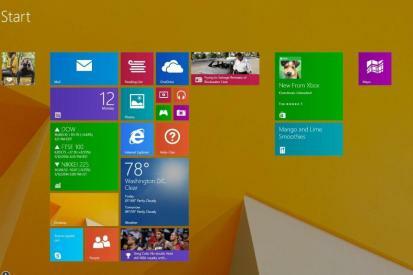
Tämä ei olisi niin paha, jos voit napsauttaa Käynnistä-valikkoa kuten Windows 7:ssä ja avata ne sieltä suoraan, mutta kun otetaan huomioon, että todellista aloitusta ei ole -valikko Windows 8.1:ssä (toistaiseksi), paras tapa päästä näihin Windowsin osiin nopeasti ja helposti on käskeä käyttöjärjestelmää palauttamaan kyseiset kuvakkeet työpöytä. Etkö tiedä kuinka saada se pois? Näytämme sinulle!
Suositellut videot
Klassisten Windows-kuvakkeiden palauttaminen Window 8.1 -työpöydälle
Jos olet työpöydällä, paina näppäimistön Windows-näppäintä ja kirjoita "Roskakori". Windowsin Hakuoikomus tuo heti esiin joitakin tuloksia. Yhden niistä pitäisi olla "Näytä tai piilota yleiset kuvakkeet työpöydällä". Napsauta sitä, niin teet niin avaa pieni ikkuna nimeltä "Työpöytäkuvakeasetukset". Muista, että Microsoft on nimennyt Oman tietokoneeni uudelleen nimellä Tämä PC.
Liittyvät
- Kuinka poistaa roskakori työpöydältä
- Valokuvan asettaminen Windows-työpöydän taustaksi
- Tämä suosittu kuvankäsittelysovellus ei enää toimi Windows 7:ssä ja Windows 8.1:ssä
Tässä ikkunassa on vain yksi välilehti, jossa on viisi valintaruutua. Jokaisen laatikon vieressä on yksi klassisista Windows-kuvakkeista. Jos jokin näistä kuvakkeista ei ole työpöydällä, se johtuu siitä, että niiden vieressä olevat valintaruudut ovat tyhjiä. Napsauta jokaisen kuvakkeen vieressä olevia valintaruutuja, joilla haluat täyttää työpöydällesi, ja napsauta "Käytä" ja paina sitten "OK". Voila, olet valmis! Kuvakkeiden pitäisi olla takaisin siellä, missä olet tottunut näkemään ne.
Toimittajien suositukset
- PC: n rakentaminen tyhjästä: Aloittelijan opas oman pöytätietokoneen rakentamiseen
- Kuinka poistaa Windows 10 ja päivittää Windows 8.1:een
- Windows 10 -kirjautumisnäytön taustan ja työpöydän taustakuvan vaihtaminen
- Kuinka Windows 7 pelasti Microsoftin ajamasta kallion yli – kahdesti
Päivitä elämäntapasiDigital Trends auttaa lukijoita pysymään tekniikan nopeatempoisessa maailmassa uusimpien uutisten, hauskojen tuotearvostelujen, oivaltavien toimitusten ja ainutlaatuisten kurkistusten avulla.



